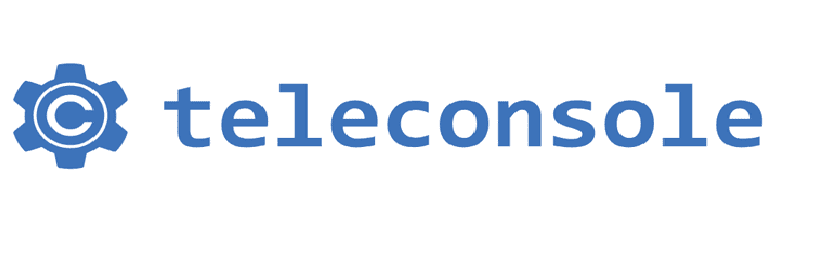
сигурно в един момент ще сте използвали инструмент за отдалечен работен плот за да имат достъп до друга система или така, че те да имат достъп до вашата и по този начин да могат да предоставят помощ или да получат необходимата помощ.
Използването на този тип приложения ви позволява да поемете пълен контрол върху системата, това обикновено не винаги обикновено е най-добрият вариант за потребители на Linux тъй като много пъти е така изискваше само използването на терминала, а не цялата система.
За такива ситуации можем да пропуснем използването на този тип клиенти и имаме някои опции, за да може да се изпълни същата функция, но само с достъп до терминала.
Относно Teleconsole
Teleconsole е мощен инструмент командна линия за споделяне на терминална сесия на Linux с доверени хора.
това Това е напълно безплатно приложение и е с отворен код който е издаден и лицензиран под лиценза Apache 2.0.
Телеконзола е написана на GoLang и се основава на гравитационната услуга Teleport който е SSH сървър с отворен код, койтоИзползва се за отдалечен достъп до клъстера с Linux сървъра чрез SSH / HTTPS.
С това в системата е включен SSH прокси с които можете да гарантирате и сигурни SSH сесии може да се направи локално пренасочване на TCP портове и частни прокси за конфигуриране.
С използването на този инструмент вашите приятели или членове на екипа могат да се свържат с вашата терминална сесия чрез SSH или чрез браузър чрез протокола HTTPS.
в основата си когато използвате приложението в системата, то ще отговаря за отварянето на нова сесия на Shell в системата и е така Той ще ни покаже данните за идентификационния номер на достъп, както и WebUI което е връзка, която трябва да споделите, за да се присъединят чрез команден ред или от техните уеб браузъри чрез HTTPS.
Важно е да се спомене, че ако планирате да използвате терминала, за да получите достъп, трябва да имате инсталирана и услугата Teleconsole.
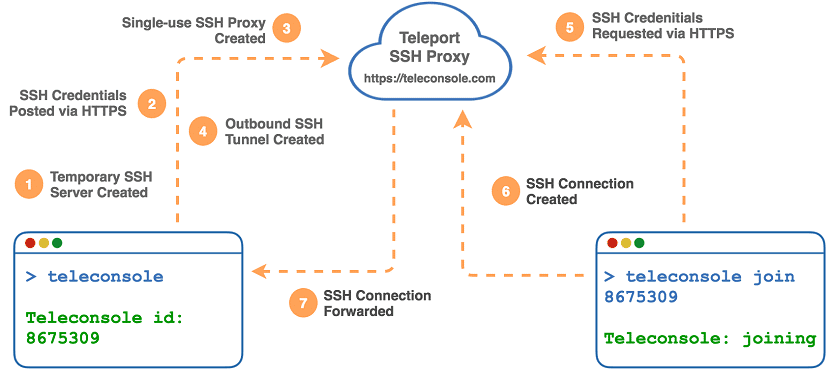
Как да инсталирам Teleconsole на Linux?
Si искате ли да инсталирате това приложение на вашата системаТрябва само да изтеглим инсталатора от официалния му уебсайт.
Можем да използваме метода, който те споделят с нас, Просто трябва да отворим терминал и да напишем следната команда:
curl https://www.teleconsole.com/get.sh | sh
И това е всичко, можете да започнете да използвате услугата на вашата система.
Как да използвам Teleconsole на Linux?
За да го стартирате в системата просто трябва да въведете в терминала:
teleconsole
По този начин Идентификаторите за достъп, които трябва да споделите, ще бъдат отпечатани на екрана за да завършите връзката.
Трябва да получите нещо подобно:
Starting local SSH server on localhost... Requesting a disposable SSH proxy for ekontsevoy... Checking status of the SSH tunnel... Your Teleconsole ID: 1738235ba0821075325233g560831b0 WebUI for this session: https://teleconsole.com/s/1738235ba0821075325233g560831b0 To stop broadcasting, exit current shell by typing 'exit' or closing the window.
Тези данни за достъп са уникални и могат да се използват само по време на сесията на терминала, която работите.
С тези данни трябва само да копираме ID и ако връзката е чрез терминал, просто трябва да напишем:
teleconsole join 1738235ba0821075325233g560831b0
Другият метод е просто копиране на URL адреса и поставянето му в лентата с инструменти на избрания от нас уеб браузър.
Също както беше споменато пренасочването на портове е възможно чрез свързване на приложението, с това е възможно да свържете всеки TCP порт, работещ в системата.
в основата си За да споделим това, трябва да напишем:
teleconsole -f localhost: 5100
Тук ще вземем за пример случаен порт, който е 5100.
Данните за достъп ще бъдат отпечатани отново, но в случай на тези, които използват терминала за връзката, те трябва да добавят следното за този случай:
teleconsole -f 5100:localhost:5100 join “elnumerodesesion”